
Sisukord:
- Autor John Day [email protected].
- Public 2024-01-30 08:47.
- Viimati modifitseeritud 2025-01-23 14:40.

Õpetus gaasi MQ-6 arendamiseks koos skiiiD-ga.
Samm: käivitage SkiiiD
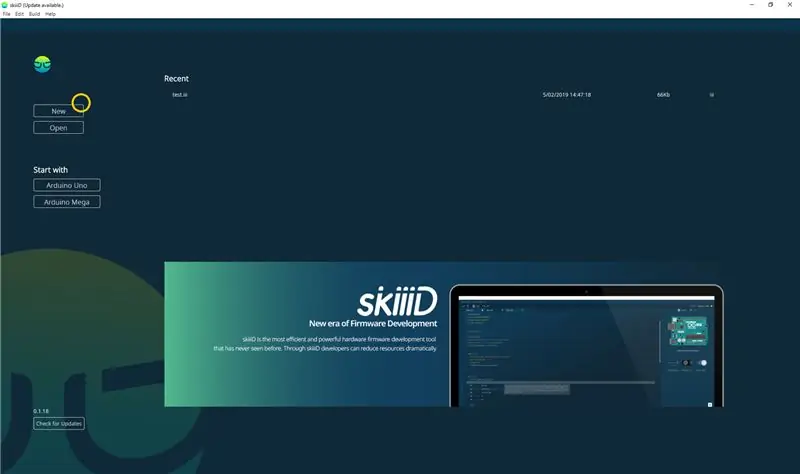
Käivitage skiiiD ja valige Uus nupp
Samm: valige Arduino UNO
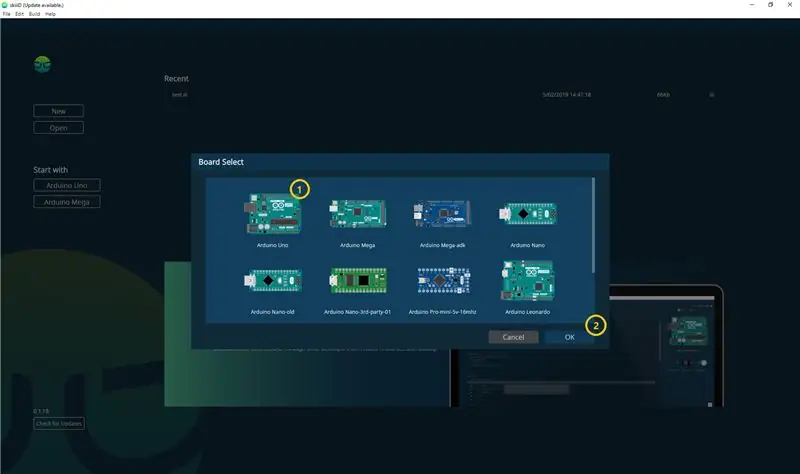
Valige ① Arduino Uno ja seejärel klõpsake nuppu OK
*See on õpetus ja me kasutame Arduino UNO -d. Teistel plaatidel (Mega, Nano) on sama protsess.
Samm: lisage komponent
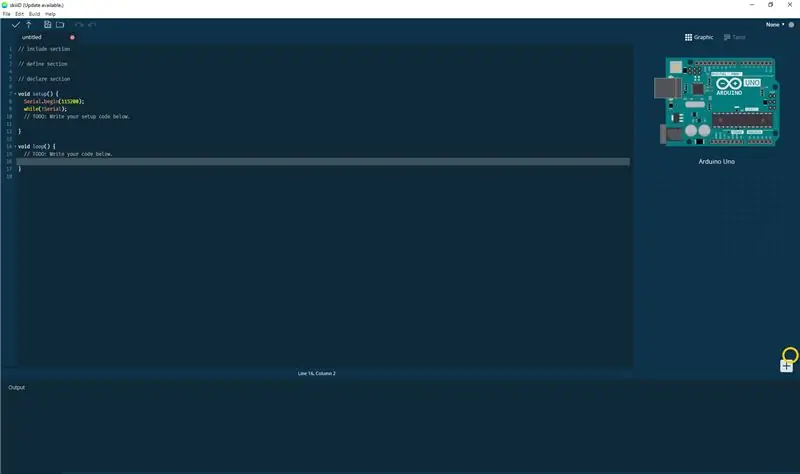
Komponendi otsimiseks ja valimiseks klõpsake nuppu „+” (lisage komponendi nupp).
Samm: Saerch või otsige komponenti
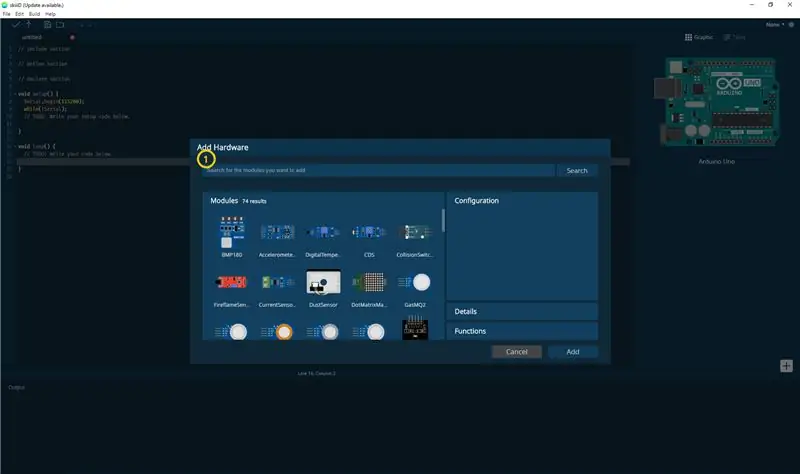
① Tippige otsinguribale „Gas” või leidke loendist Gas MQ-6.
Samm: valige Gas MQ-6
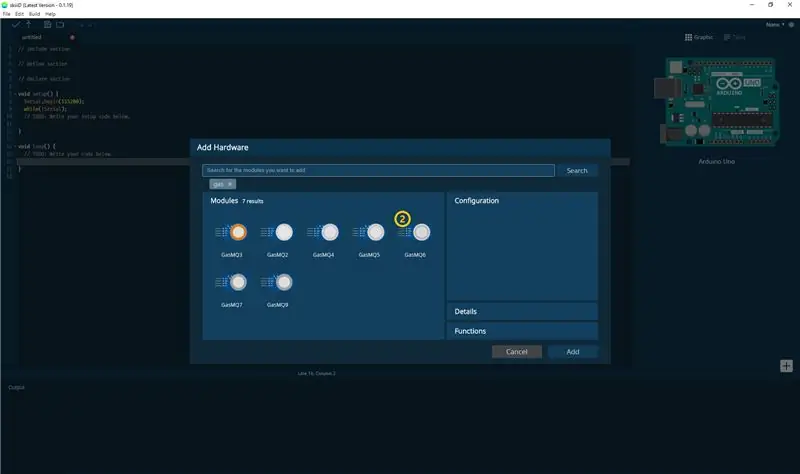
② Valige Gas MQ-6 moodul
6. samm: tihvti tähis ja konfiguratsioon
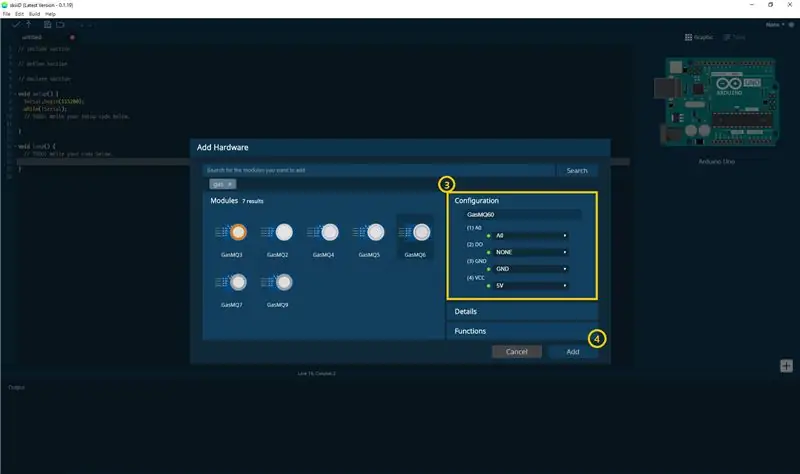
#4, siis näete ③ tihvti märget. (Saate seda konfigureerida.)
*Sellel moodulil on ühendamiseks 4 kontakti
skiiiD Editor näitab automaatselt tihvti seadistuse *konfiguratsiooni
[Vaikimisi Pin Indication for Gas MQ-6] Arduino UNO puhul
A0: A0
TEE: 2
GND: GND
VCC: 5V
Pärast tihvtide seadistamist ④ klõpsake paremal allosas nuppu ADD
Samm: kontrollige lisatud moodulit
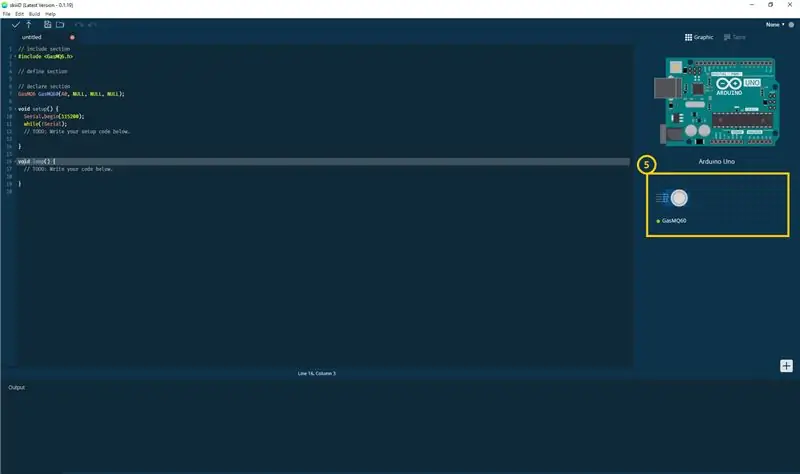
⑤ Parempoolsel paneelil on lisatud moodul
8. samm: SkiiiD gaasikood MQ-6
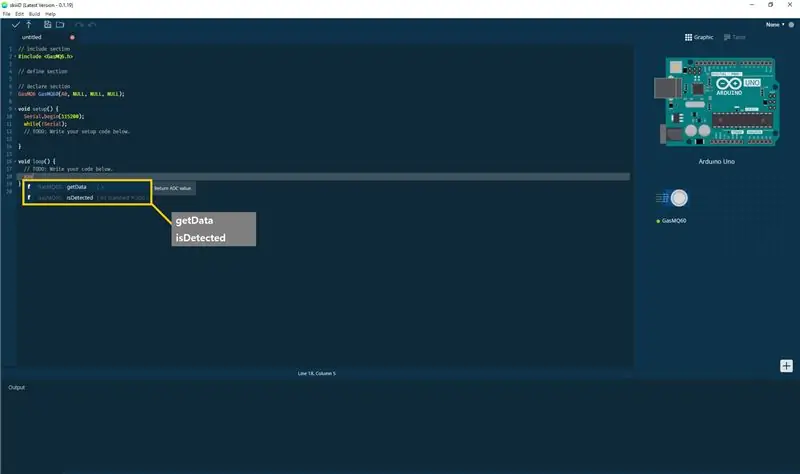
skiiiD Code on intuitiivsed funktsioonipõhised koodid. See põhineb skiiiD raamatukogudel
getData ()
"Tagastage ADC väärtus."
isDetected ()
"Kui tuvastatud andmed on tavalisest kordustõest väiksemad, tagastage muul juhul vale."
9. samm: kontakt ja tagasiside
Töötame komponentide ja tahvliteekide kallal. Kasutage seda julgelt ja andke meile tagasisidet. Allpool on kontaktmeetodid
e -post: [email protected]
twitter:
Youtube:
skiiiD kasutajafoorum:
Kommentaarid on ka head!
Soovitan:
Kuidas luua Linuxi alglaadimisseade (ja kuidas seda kasutada): 10 sammu

Linuxi alglaadimisseadme loomine (ja selle kasutamine): see on lihtne sissejuhatus Linuxi, täpsemalt Ubuntu, kasutamise alustamiseks
Kuidas kasutada infrapuna -termomeetrit GY906 koos SkiiiD -ga: 9 sammu

Kuidas kasutada infrapuna -termomeetrit GY906 koos SkiiiD -ga: õpetus infrapuna -termomeetri GY906 arendamiseks koos skiiiD -ga
Kuidas kasutada Max7219 8x8 punktmaatriksit "skiiiD" abil: 9 sammu

Kuidas kasutada Max7219 8x8 punktmaatriksit koos "skiiiD" -ga: see on videojuhend Max7219 8x8 Dot Matrix'ist "skiiiD" kaudu. Enne alustamist on allpool skiiiD kasutamise põhiõpetus .https: //www.instructables.com/id /Alustamine-W
Kuidas kasutada SG90 servomootorit "skiiiD" -ga: 9 sammu

Kuidas kasutada SG90 servomootorit "skiiiD" -ga: enne alustamist on skiiiD kasutamise põhiõpetus https://www.instructables.com/id/Getting-Started-With-SkiiiD-Editor
Kuidas kasutada gürosensorit MPU6050 koos "skiiiD" -ga: 9 sammu

Kuidas kasutada gürosensorit MPU6050 koos "skiiiD" -ga: Õpetus gürosensori MPU6050 mooduli kasutamiseks koos "skiiiD" -ga Enne alustamist on skiii kasutamise põhiõpetus https://www.instructables.com/id/Getting-Started -W
